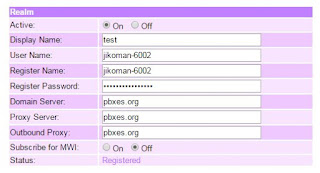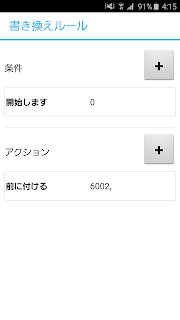皆さま、随分とブログをほったらかしにしてしまい申し訳ございません。
時間がないことプラス、色んなことにモチベーションが保てなくなっていました。
「これがうつ病か!!」とも思いましたが、たぶん私の性格上、なりたくてもうつ病にはなれません。(笑)
私がフェードアウトしてからかなりのコメントを頂いておりましたが、今更3カ月前のコメントに回答するわけにもいかず、どうしようかと考えつつもそのままとしてしまっております。申し訳ありません!
今後わかることはできるだけ返信いたしますが、今はもうわからないことのほうが多いかもしれません。
特にIP電話のアプリなどの固有の問題は、だんだんとわからなくなってきてしまっています・・・。
さて、私の近況ですが、メインスマホはGalaxy S6(MVNOデータ)で、通話用にSH-07D(Yモバカケホ)の2台持ちを続けております。
実は一ヶ月ほど前に、2台持ちを1台(Nubia Z11)に集約したのですが、かなり早い段階でNubia Z11を文鎮化させてしまい、また2台持ちに逆戻りしました。
ROM焼き・・・というかNV領域の書換失敗による文鎮です。
このときはじめて、バックアップの重要さを理解しました・・・。
現在、Nubia Z11は同じものを発注中で、これが届き次第、文鎮化した1代目の復旧に入りたいと思います。(できればですが)
それと来月からおサイフケータイを引退します。
やっと足枷がなくなりました。これで好きなスマホを存分に使うことができます。
財布の中のICカードは3枚のみ。
・自動チャージ設定済みSuica(これ用のクレカは家に放置)
・iD(これ用のクレカは家に放置)
・カードキー(家のカギ)
SuicaとiDの間にICカードセパレータを挟み、財布の表側タッチでSuica、財布の裏側タッチでiD、といった運用方法です。
カードキーは若干感度が下がりましたが、Suica側に配置しておけばほぼストレスなく使えました。
最近、IP電話によるカケホ(イオンモバイル)も出てきましたね。ですが、1500円などでは全く魅力を感じず、試す気が起きません。
IP電話でカケホに参入する企業に言いたいのは、ユーザがカケホに求めるものとIP電話に求めるものとは全く別であるということです。
この2つを融合させることにあまり意味はありません。そのため、もっと違う視点からIP電話を見て頂きたく思います。
なお、現状のIP電話(VoIP)ですと、固定電話にはブラステル、モバイルにはブラステルかLINE OUT、これが鉄板だと思います。
もうこれ以上求める必要がないぐらいIP電話はブラステルで完結です。
そして電話番号にこだわらない場合はLINE OUTを使えばよいと思います。
実は先日LINE OUTを試験してみたのですが、これ、昔と比べて激変していますね。
私の耳にはコーデックにOpusが使われているように感じました。
本当にOpusであれば、これを超えるポテンシャルを持ったVoIPは存在しません。
「IP電話?なにそれ??」という人はいても「LINE?なにそれ??」という人のほうが少ない現状です。
VoIPに関しては電話番号にこだわる時代は終わったのかなと・・・。(私はまだまだこだわりますが(+_+))
こんなことを雑談用コメントにつらつらと書いていたのですが、思ったよりも長くなってしまったため、久々の日記記事として投稿しました。
今後、ぼちぼちとブログも復活したいのですが、時間がないことは相変わらずで、相当ゆっくりな更新になると思われます。
まずはNubia Z11購入に至った経緯でも書いていきたいなと思っています。
自己満 備忘録
得意げに妻に話しても相手にされなかった内容をつらつらと(T_T)
2016年9月25日日曜日
2016年3月20日日曜日
【つなぐ】プロジェクト再始動
有志によるプログラムの作成と、その試験を行うためのページです。
ファイルのアップロードはパスワードで制限していますので、ソフトウェア開発にご協力頂ける方はコメント欄よりご一報ください。
記事のタイトルを見ても、何のことかさっぱりわからないと思います。
実は、1年ほど前に
『話し放題プランを契約していないケータイから、話し放題を使う。』
というプロジェクトが進んでいました。
理屈はキャリアの転送サービスを使うのですが、手作業で行うと非常に手間がかかるのです。
そこで、これを自動化するアプリを開発してくださっていた方がいたのですが、諸事情により休止してしまいました。
本当は私がこの開発を引き継ぎたかったのですが、私はプログラムが大の苦手です。
学生時代からずっとダメで、友人のソースを丸写しで提出していました\(^o^)/
(今思えば、ちゃんとやっておけば良かったとしみじみと・・・)
話が逸れましたが、その「カケホでないケータイからカケホを使う」プロジェクトを再始動したいと思います。
もちろん、私が再始動させられるはずもなく・・・、有志による開発に委ねさせて頂きます。
後ほど、この理屈を掲載いたします。
今はアップローダの提供を優先し、中途半端な状態ですが記事を投稿させて頂きます。
ブログにアップローダを組み込むのが想像以上に難儀でした。
アップできない、ダウンロードできないなどのバグがあったら教えて下さい。
仮定する条件
ドコモ設定方法
1.ケータイの遠隔操作を有効にする。2.「0903101429」に発信する。(ドコモの転送でんわサービスの各種設定にかかる。)
(ガイダンス→入力待ち)
3.「09011112222」(カケホを契約している電話番号を入力)
(ガイダンス→入力待ち)
4.「9999」(ネットワーク暗証番号を入力)
(ガイダンス→入力待ち)
5.「3」(転送先電話番号の登録)
(ガイダンス→入力待ち)
6.「08033334444」(かけたい番号を登録 <これを電話帳から引けるようにしたい>)
(ガイダンス→入力待ち)
7.「#」(転送先番号の決定)
(ガイダンス→入力待ち)
8.「#」(終了)
9.「09011112222」に電話を掛ける。(ファミ割などで無料通話にする。)
(カケホ回線から相手先へ転送される。)
10.通話
ソフトバンク設定方法
1.「0906651406」に発信する。(SBの転送でんわサービスの各種設定にかかる。)(ガイダンス→入力待ち)
2.「09011112222#」(カケホを契約している電話番号を入力)
(ガイダンス→入力待ち)
3.「9999#」(ネットワーク暗証番号を入力)
(ガイダンス→入力待ち)
4.「442#」(ケータイを呼び出し無しで転送)
(ガイダンス→入力待ち)
5.「1」(条件の決定)
(ガイダンス→入力待ち)
6.「08033334444」(かけたい番号を登録 <これを電話帳から引けるようにしたい>)
(ガイダンス→入力待ち)
7.「1」(音声通話を転送)
(ガイダンス→完了)
8.「09011112222」に電話を掛ける。(家族割やホワイトプランなどで無料通話にする。)
(カケホ回線から相手先へ転送される。)
9.通話
au設定方法
(Family Papaさん、情報提供ありがとうございます。)1.ケータイの遠隔操作を有効にする。
2.「090-4444-1424」に発信する。(AUの転送でんわサービスの各種設定にかかる。)
(呼び出しコール なし 番号を入れてください。ピーッ)
3.「09011112222」(カケホを契約している電話番号を入力)
(電話番号の確認を伝えられ、と暗証番号入力を指示)
4.「9999」(ネットワーク暗証番号を入力)
(転送先の電話番号入力を指示)
5.「08033334444」(かけたい番号を入力)
(問題なければ「#」 修正するときは 「*」と指示)
6.「#」を入力
(「かかってきた電話を、すべて転送します」と言って切れる)
7.「09011112222」に電話を掛ける。
(カケホ回線から相手先へ転送される。)
ただし、auは「09044441424」が有料です。
そうなると1回の通話ごとに必ず43円がかかってしまいます。
回避策もあるのかもしれませんが、現在はまだ熟考していません。(簡単に考えられる方法としてはG-Callとかでしょうか。20円)
意見交換について
基本的には本記事のコメント欄をご利用頂ければと思います。なお、BioPapardさんにメーリングリストを作成して頂きました。
意見交換のほか、オープンの場で言い難いことや緊急性を要することなどにご利用頂ければと思います。
参加したい人自身が下記のメールアドレスに空メールを送信すると、かんたんにMLに参加することができます。(BioPapardさんの承認は必要です。)
join-tsunagu_project.aF9P@ml.freeml.com
2015年12月20日日曜日
Asteriskを使わないでケータイを【つなぐ】方法
久しぶりに【つなぐ】(※)シリーズの記事を書きたいと思います。
先日、ブログのコメントで「GP-712を使ってIVRで発信したい」との相談を頂きました。
(IVRとは「Interactive Voice Response」の略で、自動音声応答による発信システムです。)
結論から言うと、AsteriskでGP-712を制御すれば実現できます。
しかし、Asteriskが必要ということはLinux環境の構築やExtensionの記述等、どうしても難易度が高くなってしまいます。
また、別途「Raspberry Pi 2」などのハードウェアも必要となります。
※)【つなぐ】とは何かを簡単に説明すると、「MVNOデータ」+「カケホ」を1台のスマホで実現するための術です。
また、同技術で、話し放題回線を複数人でシェアすることもできます。
そこで、「簡単かつ無料」をコンセプトとして、Asteriskを使わないケータイの制御方法を考えました。
その結果、2つのパターンを思いつきましたので、それらを紹介したいと思います。
なお、GP-712に収容するケータイは、話し放題契約(カケホ)であることを前提に話を進めます。
また、GP-710でも同様のことができますので、以降はGP-712とGP-710とを総称して「GP-71x」と表記します。
メーカもそのような利用を想定して説明を行っていますが・・・。
ここに「ブラステル」や「IP-Phone SMART」などの、無料のIP電話サービスのSIPサーバを登録してしまいます。
これが1つ目の方法です。
登録した050番号に発信することで、IVRによってGP-71xに収容したカケホ回線から発信ができるようになります。
なお、スマホ側に、もう1回線別アカウントの「ブラステル」や「IP-Phone SMART」をレジストすることで、IVR時に発生する音声通話料を無料にできます。
ただし、この方法ではカケホ回線での着信ができないため、カケホ回線の着信は、スマホに登録した「ブラステル」や「IP-Phone SMART」に着信転送されるよう設定します。(キャリアの転送サービスを使う。)
なお、ケータイのカケホは着信転送が無料ですが、PHSの「スーパーだれとでも定額」は、PHS以外への転送は有料となるため注意が必要です。
◆【設定方法】
<手順1>
GP-71xとケータイとをBluetooth(HFP)でペアリングします。
ケータイからBTペアリングを行えば、GP-71xはすぐに見つかります。(ペアリングコードは初期設定で「0000」)
<手順2>
GP-71xの設定画面を開き、「System」→「Settings」と進みます。
「BT Dialouted」を選択し、「Volume」と「Mic Gain」を適切な値に設定します。
(下の画像では私の環境に合わせていますが、大体このぐらいが適切だとは思います。)
<手順3>
「SIP」→「Service」と進みます。
無料のIP電話サービスのアカウントを入力します。(例ではブラステルを使用しています。)
<手順4>
「Route」→「Downlink」と進み、「Free Dialout」を選択します。
これでIP電話サービスの050番号に発信すると「ピロリローン」(ドレミファの音階)と音が流れますので、続けてDTMFで発信先を入力すれば、BT収容したケータイから発信されます。
着信は前述のとおり、キャリアの転送サービスで設定を行います。(全キャリアともこのサービスの月額費用はかかりません。)
これは厳密に言うとAsteriskを使ってはいるのですが、難しい設定は皆無でユーザ側はそれを意識する必要はありません。
ここでのポイントは言語です。必ずEnglishを選んでください。
私は最初「日本語」を選んで失敗しました。翻訳がひどくて解読不能な日本語となります。
PBXesは多少の柔軟性があるため、キャリア転送をすることなく着信を受けられます。
また、IVRを意識しないで『電話帳からダイレクトに』カケホ回線を使った発信も可能です。
※) PBXesの無料版は、月間通話時間が2000分(約33時間)までという制限があります。
◆【設定方法】
<手順1>
PBXesのアカウントを取得する。
PBXesのサイトへ行き、「ACCOUNT ERSTELLEN」へ進みます。(ドイツ語?)
https://www2.pbxes.com/(PBXesトップページ)
<手順2>
最初に言語を英語にします。
下の画像ではリストに隠れていますが、「Speichern」を押します。
<手順3>
設定項目が英語に変わりますので、必要事項を入力し「Submit & Start」を押します。
これですぐにPBXesが使えるようになります。
<手順4>
PBXes内に内線番号を作成し、それを使えるようにします。
「Add Extension」→「SIP」と進みます。
<手順5>
「Extension Number」と「password」を決めて、「Submit Changes」を押します。
passwordはわかりづらいものにしてください。
なお、Extension Numberが内線番号となります。(例では6001としました。)
<手順6>
続けて、同様の方法で内線番号をもう一つ作ります。(例では6002としました。)
作成が終わって画面が切り替わったら、一番上の赤帯「You have made changes - when finished, click here to APPLY them」を押します。
<手順7>
音声パケットはPBXesを経由させないように変更します。
「Extensions」の<6001>を選び、「audio bypass」を「no」から「yes」にします。
そして、画像中には見えませんが、「Submit Changes」を押します。
同様に<6002>の設定も変更します。
設定変更後は一番上に出てくる赤帯「You have made changes - when finished, click here to APPLY them」を押すのを忘れないようにします。
以上で、PBXesの設定は完了です。
続いてGP-71xの設定を行います。
<手順8>
前述と同様にケータイとGP-71xをペアリングし、「SIP」→「Service」と進み、スマホの内線で使わない側(例では「6002」)を登録します。
ユーザ名:[PBXesのアカウント名]-[内線番号]
パスワード:Add SIP Extensionで決めたもの
SIPサーバ:pbxes.org
<手順9>
カケホ回線の着信で内線を鳴動させます。
「Route」→「Uplink」と進み、「Fix Number」にチェックを入れ、スマホに登録する内線番号(例では「6001」)を登録します。
<手順10>
「Route」→「Downlink」と進み、「Free Dialout」を選択します。
<手順11>
続いてスマホの設定を行います。
SIPクライアントに以下を登録します。(画像はGroundwireを使っています。)
ユーザ名:[PBXesのアカウント名]-[内線番号]
パスワード:Add SIP Extensionで決めたもの
SIPサーバ:pbxes.org
コーデック:G.711u(uLaw)もしくはiLBC
DTMF:RFC2833(G.711u)もしくはSIP INFO(iLBC)
以上で、PBXesを使う場合の設定は全て完了です。
いちいち電話帳から相手の電話番号をメモって、その後IVR回線に発信していたのでは非常に手間です。
そこで、スマホやガラケーのプレフィックス機能を使ってこの問題をクリアします。
◆【スマホの場合(PBXes)】
Acrobits製のアプリを使った例を紹介します。
「設定」 → 「環境設定」 → 「番号の書き換え」 と進みます。
「書き換えルール」右側の「+」をタップします。
「条件」右側の「+」をタップします。
「開始します」を選び、接頭に「0」を入力します。
「アクション」右側の「+」をタップします。
「前に付ける」を選び、接頭に「6002,」を入力します。(「,」の入力はPauseで可)
なお、私の環境では、「,」1つでは発信に失敗するときがありました。
そういった場合は「,」を2つ入力します。(「6002,,」のようにする。)
◆【スマホの場合(050番号)】
Prefixerなどのプレフィックスを付加するアプリを使って「05012345678,」(IVR回線の番号+ポーズ)をプレフィックスに追加します。
「,」はポーズを意味し、『05012345678に発信後、少し待つ』という動作になります。
なお、iPhoneの場合や環境によっては「,」を2つ以上入れる必要があるかもしれません。
◆【ガラケーの場合(050番号)】
ガラケーの場合はPBXesの内線番号は扱えないため、必然的に050番号を使うこととなります。
なお、ガラケーのプレフィックスは機種によって設定方法が様々なためここでは紹介できないのですが、楽天でんわのサイトで各ガラケーごとに非常に詳しく説明されていましたので、そちらを参考にしてください。
http://denwa.rakuten.co.jp/column/featurephone.html
上記サイトの説明どおりに進め、「003768」の代わりに、「05012345678P」(IVR回線の番号+ポーズ)をプレフィックスとして登録します。
ここでは「P」が重要です。
Pとはポーズのことで、ケータイによって表現方法が異なります。ガラケーであっても「,」で表現される時もあります。
◆【電話帳に直登録】
今まで紹介した方法でうまくいかない場合は、電話帳に直接プレフィックスを登録してください。
電話帳に直接登録する際は「05012345678,09055556666」のように登録します。
片方のケータイをIVRによる【つなぐ】とすることで、1台のケータイから複数の発信者番号を使い分けることができるようになります。
GP-712を使えば3台までのケータイを1台に集約可能です。
考え方だけ整理すればやり方は簡単です。
過去何回か紹介しましたが、固定回線を用いたIP電話(050番号)は、固定回線と同等かそれ以上の音質となります。
これとケータイとを組み合わせることにより、安定した回線品質のまま自局番号以外からの発信を可能とします。
要するに、モバイル回線にはIP網を使わずPSTNを用いることで、安定した品質を確保するということです。
そして、IP網は必ず固定回線(WAN-LAN)上で接続します。
着信にはキャリア転送を用います。
まだ少しわかりにくいため、以下にフローを掲載します。
このフローを見ると、モバイル回線上にIP網が無いことがわかります。
A:持ち歩くケータイ(カケホ)
B:GP-71xに収容するケータイ(カケホ)
C:ブラステル等のIP電話
◆ 発信時
(Aの番号を通知する場合)
A →(カケホ回線)→ 相手先
(AからBの番号を通知する場合)
A →(カケホ回線)→ C →(光回線等)→ GP-71x →(Bluetooth)→ B →(カケホ回線)→ 相手先
◆ 着信時
(Bに着信した場合)
相手先 → B →(着信転送)→ A
(Aに着信した場合)
相手先 → A
プレフィックスをうまく用いれば、発信の都度、Aからの発信とするかBからの発信とするかを選べるようになります。
と言うよりもそれがGP-71xの使い方であり、「普通」であり、そうすべきなのはわかります。
しかし、Linuxの知識を持たない人が、Asteriskをゼロから構築することは、決して簡単なことではありません。
相当数の人がその難しさから、挫折する以前にチャレンジすらしないと思います。(私も最初はそうでした・・・。)
今回はLinuxの知識を必要とせず、Asteriskに触れることなく、いかに簡単に【つなぐ】を構築できるかを念頭に考えました。
本記事で紹介した方法であれば、GP-712かGP-710さえあれば、難なく【つなぐ】の構築が可能です。
(海外通販でGP-71xを購入するのが、1つのハードルではあるのですが・・・)
さらに、今回の2つの方法は組み合わせることもできます。
GP-71xのRealm #1と#2とにそれぞれを登録することで、SIPでもPSTN(普通の電話)でも、どちらからでも利用が可能になります。
また、この他にも、アイディア次第で様々な使い方が想像できます。
特に「無料のIP電話との組み合わせ」は使い方によっては面白く、仮に固定電話や公衆電話からでも自分のケータイ番号を相手に通知することができます。
さらに、このIP電話番号さえ知っていれば、誰でもこの回線を使うことができるため、カケホ回線のシェアも簡単です。
ただしその反面、IP電話番号を知っていれば誰でも使えてしまうことから、セキュリティ対策は必須です。
知らずにIVR用のIP電話番号にかけた人が「ピロリローン」の後に、別の電話番号を入力するとは非常に考えにくいのですが、全く考えられないわけでもありません。
最低限の対策として国際電話の使用を無効にするか、通話料の上限は設ける必要があると思いますので、その点だけはご注意ください。
PBXesにブラステルなどのIP電話をレジストし、SIPトランクとしてブラステルを用い、指定電話番号以外からのIVRを拒否することも可能とは思われます。
しかし、これは難しくなりそうなので、「簡単に」がモットーであった今回はパスし、また別の機会にしたいと思います。
先日、ブログのコメントで「GP-712を使ってIVRで発信したい」との相談を頂きました。
(IVRとは「Interactive Voice Response」の略で、自動音声応答による発信システムです。)
結論から言うと、AsteriskでGP-712を制御すれば実現できます。
しかし、Asteriskが必要ということはLinux環境の構築やExtensionの記述等、どうしても難易度が高くなってしまいます。
また、別途「Raspberry Pi 2」などのハードウェアも必要となります。
※)【つなぐ】とは何かを簡単に説明すると、「MVNOデータ」+「カケホ」を1台のスマホで実現するための術です。
また、同技術で、話し放題回線を複数人でシェアすることもできます。
そこで、「簡単かつ無料」をコンセプトとして、Asteriskを使わないケータイの制御方法を考えました。
その結果、2つのパターンを思いつきましたので、それらを紹介したいと思います。
なお、GP-712に収容するケータイは、話し放題契約(カケホ)であることを前提に話を進めます。
また、GP-710でも同様のことができますので、以降はGP-712とGP-710とを総称して「GP-71x」と表記します。
無料のIP電話との組み合わせ (1つ目の方法)
通常、GP-71xのSIPサービスの設定には、LAN上に設置したAsteriskなどのPBXを登録します。メーカもそのような利用を想定して説明を行っていますが・・・。
ここに「ブラステル」や「IP-Phone SMART」などの、無料のIP電話サービスのSIPサーバを登録してしまいます。
これが1つ目の方法です。
登録した050番号に発信することで、IVRによってGP-71xに収容したカケホ回線から発信ができるようになります。
なお、スマホ側に、もう1回線別アカウントの「ブラステル」や「IP-Phone SMART」をレジストすることで、IVR時に発生する音声通話料を無料にできます。
ただし、この方法ではカケホ回線での着信ができないため、カケホ回線の着信は、スマホに登録した「ブラステル」や「IP-Phone SMART」に着信転送されるよう設定します。(キャリアの転送サービスを使う。)
なお、ケータイのカケホは着信転送が無料ですが、PHSの「スーパーだれとでも定額」は、PHS以外への転送は有料となるため注意が必要です。
◆【設定方法】
<手順1>
GP-71xとケータイとをBluetooth(HFP)でペアリングします。
ケータイからBTペアリングを行えば、GP-71xはすぐに見つかります。(ペアリングコードは初期設定で「0000」)
<手順2>
GP-71xの設定画面を開き、「System」→「Settings」と進みます。
「BT Dialouted」を選択し、「Volume」と「Mic Gain」を適切な値に設定します。
(下の画像では私の環境に合わせていますが、大体このぐらいが適切だとは思います。)
<手順3>
「SIP」→「Service」と進みます。
無料のIP電話サービスのアカウントを入力します。(例ではブラステルを使用しています。)
<手順4>
「Route」→「Downlink」と進み、「Free Dialout」を選択します。
これでIP電話サービスの050番号に発信すると「ピロリローン」(ドレミファの音階)と音が流れますので、続けてDTMFで発信先を入力すれば、BT収容したケータイから発信されます。
着信は前述のとおり、キャリアの転送サービスで設定を行います。(全キャリアともこのサービスの月額費用はかかりません。)
PBXesとの組み合わせ (2つ目の方法)
2つ目の方法は、WEB上の無料PBXサービス「PBXes」を使います。(※)これは厳密に言うとAsteriskを使ってはいるのですが、難しい設定は皆無でユーザ側はそれを意識する必要はありません。
ここでのポイントは言語です。必ずEnglishを選んでください。
私は最初「日本語」を選んで失敗しました。翻訳がひどくて解読不能な日本語となります。
PBXesは多少の柔軟性があるため、キャリア転送をすることなく着信を受けられます。
また、IVRを意識しないで『電話帳からダイレクトに』カケホ回線を使った発信も可能です。
※) PBXesの無料版は、月間通話時間が2000分(約33時間)までという制限があります。
◆【設定方法】
<手順1>
PBXesのアカウントを取得する。
PBXesのサイトへ行き、「ACCOUNT ERSTELLEN」へ進みます。(ドイツ語?)
https://www2.pbxes.com/(PBXesトップページ)
<手順2>
最初に言語を英語にします。
下の画像ではリストに隠れていますが、「Speichern」を押します。
<手順3>
設定項目が英語に変わりますので、必要事項を入力し「Submit & Start」を押します。
これですぐにPBXesが使えるようになります。
<手順4>
PBXes内に内線番号を作成し、それを使えるようにします。
「Add Extension」→「SIP」と進みます。
<手順5>
「Extension Number」と「password」を決めて、「Submit Changes」を押します。
passwordはわかりづらいものにしてください。
なお、Extension Numberが内線番号となります。(例では6001としました。)
<手順6>
続けて、同様の方法で内線番号をもう一つ作ります。(例では6002としました。)
作成が終わって画面が切り替わったら、一番上の赤帯「You have made changes - when finished, click here to APPLY them」を押します。
<手順7>
音声パケットはPBXesを経由させないように変更します。
「Extensions」の<6001>を選び、「audio bypass」を「no」から「yes」にします。
そして、画像中には見えませんが、「Submit Changes」を押します。
同様に<6002>の設定も変更します。
設定変更後は一番上に出てくる赤帯「You have made changes - when finished, click here to APPLY them」を押すのを忘れないようにします。
以上で、PBXesの設定は完了です。
続いてGP-71xの設定を行います。
<手順8>
前述と同様にケータイとGP-71xをペアリングし、「SIP」→「Service」と進み、スマホの内線で使わない側(例では「6002」)を登録します。
ユーザ名:[PBXesのアカウント名]-[内線番号]
パスワード:Add SIP Extensionで決めたもの
SIPサーバ:pbxes.org
<手順9>
カケホ回線の着信で内線を鳴動させます。
「Route」→「Uplink」と進み、「Fix Number」にチェックを入れ、スマホに登録する内線番号(例では「6001」)を登録します。
<手順10>
「Route」→「Downlink」と進み、「Free Dialout」を選択します。
<手順11>
続いてスマホの設定を行います。
SIPクライアントに以下を登録します。(画像はGroundwireを使っています。)
ユーザ名:[PBXesのアカウント名]-[内線番号]
パスワード:Add SIP Extensionで決めたもの
SIPサーバ:pbxes.org
コーデック:G.711u(uLaw)もしくはiLBC
DTMF:RFC2833(G.711u)もしくはSIP INFO(iLBC)
以上で、PBXesを使う場合の設定は全て完了です。
スマホやガラケーからの発信方法
発信の都度、IVR回線(050番号やPBXesの内線番号)にかけてから相手の番号を打ち込んでも良いのですが、それでは電話帳から発信できません。いちいち電話帳から相手の電話番号をメモって、その後IVR回線に発信していたのでは非常に手間です。
そこで、スマホやガラケーのプレフィックス機能を使ってこの問題をクリアします。
◆【スマホの場合(PBXes)】
Acrobits製のアプリを使った例を紹介します。
「設定」 → 「環境設定」 → 「番号の書き換え」 と進みます。
「書き換えルール」右側の「+」をタップします。
「条件」右側の「+」をタップします。
「開始します」を選び、接頭に「0」を入力します。
「アクション」右側の「+」をタップします。
「前に付ける」を選び、接頭に「6002,」を入力します。(「,」の入力はPauseで可)
なお、私の環境では、「,」1つでは発信に失敗するときがありました。
そういった場合は「,」を2つ入力します。(「6002,,」のようにする。)
◆【スマホの場合(050番号)】
Prefixerなどのプレフィックスを付加するアプリを使って「05012345678,」(IVR回線の番号+ポーズ)をプレフィックスに追加します。
「,」はポーズを意味し、『05012345678に発信後、少し待つ』という動作になります。
なお、iPhoneの場合や環境によっては「,」を2つ以上入れる必要があるかもしれません。
◆【ガラケーの場合(050番号)】
ガラケーの場合はPBXesの内線番号は扱えないため、必然的に050番号を使うこととなります。
なお、ガラケーのプレフィックスは機種によって設定方法が様々なためここでは紹介できないのですが、楽天でんわのサイトで各ガラケーごとに非常に詳しく説明されていましたので、そちらを参考にしてください。
http://denwa.rakuten.co.jp/column/featurephone.html
上記サイトの説明どおりに進め、「003768」の代わりに、「05012345678P」(IVR回線の番号+ポーズ)をプレフィックスとして登録します。
ここでは「P」が重要です。
Pとはポーズのことで、ケータイによって表現方法が異なります。ガラケーであっても「,」で表現される時もあります。
◆【電話帳に直登録】
今まで紹介した方法でうまくいかない場合は、電話帳に直接プレフィックスを登録してください。
電話帳に直接登録する際は「05012345678,09055556666」のように登録します。
(応用編)カケホ2台を1台にまとめる
会社で支給されたケータイやプライベートのケータイなど、常に2台以上持ち歩かなければならない人向けの情報です。片方のケータイをIVRによる【つなぐ】とすることで、1台のケータイから複数の発信者番号を使い分けることができるようになります。
GP-712を使えば3台までのケータイを1台に集約可能です。
考え方だけ整理すればやり方は簡単です。
過去何回か紹介しましたが、固定回線を用いたIP電話(050番号)は、固定回線と同等かそれ以上の音質となります。
これとケータイとを組み合わせることにより、安定した回線品質のまま自局番号以外からの発信を可能とします。
要するに、モバイル回線にはIP網を使わずPSTNを用いることで、安定した品質を確保するということです。
そして、IP網は必ず固定回線(WAN-LAN)上で接続します。
着信にはキャリア転送を用います。
まだ少しわかりにくいため、以下にフローを掲載します。
このフローを見ると、モバイル回線上にIP網が無いことがわかります。
A:持ち歩くケータイ(カケホ)
B:GP-71xに収容するケータイ(カケホ)
C:ブラステル等のIP電話
◆ 発信時
(Aの番号を通知する場合)
A →(カケホ回線)→ 相手先
(AからBの番号を通知する場合)
A →(カケホ回線)→ C →(光回線等)→ GP-71x →(Bluetooth)→ B →(カケホ回線)→ 相手先
◆ 着信時
(Bに着信した場合)
相手先 → B →(着信転送)→ A
(Aに着信した場合)
相手先 → A
プレフィックスをうまく用いれば、発信の都度、Aからの発信とするかBからの発信とするかを選べるようになります。
あとがき
ローカルにAsteriskを設置し、それでGP-71xを制御すれば非常に自由度は広がります。と言うよりもそれがGP-71xの使い方であり、「普通」であり、そうすべきなのはわかります。
しかし、Linuxの知識を持たない人が、Asteriskをゼロから構築することは、決して簡単なことではありません。
相当数の人がその難しさから、挫折する以前にチャレンジすらしないと思います。(私も最初はそうでした・・・。)
今回はLinuxの知識を必要とせず、Asteriskに触れることなく、いかに簡単に【つなぐ】を構築できるかを念頭に考えました。
本記事で紹介した方法であれば、GP-712かGP-710さえあれば、難なく【つなぐ】の構築が可能です。
(海外通販でGP-71xを購入するのが、1つのハードルではあるのですが・・・)
さらに、今回の2つの方法は組み合わせることもできます。
GP-71xのRealm #1と#2とにそれぞれを登録することで、SIPでもPSTN(普通の電話)でも、どちらからでも利用が可能になります。
また、この他にも、アイディア次第で様々な使い方が想像できます。
特に「無料のIP電話との組み合わせ」は使い方によっては面白く、仮に固定電話や公衆電話からでも自分のケータイ番号を相手に通知することができます。
さらに、このIP電話番号さえ知っていれば、誰でもこの回線を使うことができるため、カケホ回線のシェアも簡単です。
ただしその反面、IP電話番号を知っていれば誰でも使えてしまうことから、セキュリティ対策は必須です。
知らずにIVR用のIP電話番号にかけた人が「ピロリローン」の後に、別の電話番号を入力するとは非常に考えにくいのですが、全く考えられないわけでもありません。
最低限の対策として国際電話の使用を無効にするか、通話料の上限は設ける必要があると思いますので、その点だけはご注意ください。
PBXesにブラステルなどのIP電話をレジストし、SIPトランクとしてブラステルを用い、指定電話番号以外からのIVRを拒否することも可能とは思われます。
しかし、これは難しくなりそうなので、「簡単に」がモットーであった今回はパスし、また別の機会にしたいと思います。
2015年12月8日火曜日
WX12K の電池(800mAh)を GRATINA の電池(1020mAh)に換装する
今更ながら、「WX12K」を使ったPHSでのテザリングに目覚めました。
PHS単体でももちろんネットはできるのですが、あまりの遅さと使い勝手の悪さから、許せる範囲は「電車の乗換案内」程度となります。
しかし、不思議な事に、この激遅回線でもテザリングではそれなりの速度でページが表示されるのです。
それでも『遅いけど、許せなくはないギリギリの速度』こんなニュアンスがピッタリの速度ですが。(^_^;)
1500円のカケホーダイのおまけで、ネットも使い放題になっていると考えれば、得した気分です。
WX12KでのテザリングはBluetoothと言えども結構バッテリーを食います。
もう少し電池が持てば良いのになぁ、なんて考えていると、全く使っていないauのGRATINAを思い出しました。
WX12Kも京セラ製だよな・・・。
大きさは同じぐらいだな・・・。
電池はどうなんだろ・・・?
ということで両機種の裏蓋を開けてみました。
電池の見た目は一緒です。定格電圧も一緒です。コネクタの位置も一緒に見えます。
大きさは同じぐらいなのですが、GRATINAの方が電池容量は随分多いです。(1020mAh)
なにも考えず、おもむろに電池を入れ替えてみます。
おおおおおおお~!!
ピッタリじゃん!
この状態で電源を入れてみます・・・。
きゃお!電源入った!!
たかだか家電がONするだけでこんなにはしゃいだのは、20年振りぐらいです。(>_<)
さて、ウキウキ気分で裏蓋を閉めます。
私の脳内に、どこかで聞いたことがあるようなフレーズが流れます。
『扉が閉まります。ご注意ください。ピピー、ピピー♪』
さて、私の愛機の扉も閉めることにしましょう♪♪
・・・・・って、閉まんないし!
ちょっと強引に・・・。
・・・やっぱり閉まんないし!!
『扉が閉まりません。ご容赦ください。ブブー、ブブー!』(脳内音声)
あれ?このフレーズの元ってゴミ収集車だっけ?( ´▽`)
裏蓋をよく見ると、電池を押さえ付けるため「ポッチ」のようなものがついています。
これがなくなれば、何となく蓋が閉まりそうな気がします。
万一の失敗を考慮し、WX12Kの裏蓋だけ購入できるのかを、メーカサイトで確認します。
正確には裏蓋のことを「バッテリーカバー」と言うようです。(540円で簡単に購入可能でした。)
これで安心してバッテリーカバーの加工が出来ます。
これで再度バッテリーカバーを閉めてみます・・・。
ううぅおぉぉ・・・!閉まらん!!ちょっぴり開く(T_T)
後少しなのに・・・。
これが閉まらないと、ポッチがなくなったWX12Kの裏蓋は、ゴミ収集車とともに旅立つことになります。
再度、GRATINAの電池を確認します。
すると電池のコネクタ側が若干膨らんでいることがわかりました。
ということで、電池のコネクタ側のバッテリーカバー(電池の角がぶつかるところ)を少し削ってみます。
下が削ったあとの写真。
バッテリーカバーを閉めてみます・・・。
惜しい!閉まるには閉まったのですが、何か微妙な隙間があります。
こうなったら考えるより行動です!
全体的に削ってみます。
出来上がったのが下のバッテリーカバーです。
全体を削りつつ、電池のコネクタ側にあたる部位は周囲より一段階深く削りました。
再びバッテリーカバーを閉めます。
・・・ピッタリです!
どうでも良いことなのですが、ここまで来て、『扉が閉まります』のフレーズが電車内のアナウンスだということに気付きました。
「扉が閉まります。ご注意ください。」
無事に発車完了です♪
しかし、テザリングの親機としては心許ない容量であることは確かです。
これが1020mAhになることによって、容量にして「28%」もアップします。
大きさを変えずに、これだけの容量アップは、なかなか素晴らしいことだと思います。
また、この電池の入れ替えにはもう一つのメリットがあります。
それは電池自体の価格です。
WX12Kの電池「LB07KC」は3780円もします。
一方、GRATINAの電池「KYY06UAA」はその半額以下、1512円しかしません。
この電池は、GRATINAだけでなく、auのガラケーに多く使われており、前者に比べ圧倒的に生産数が多いためこのような低価格が実現できているものと思われます。
この価格ならば、予備バッテリーとして所持する事も出来ます。
費用対効果が大きく、リスクも少ないこの改造は、非常に満足できるものとなりました♪
改造のポイントは「電池のコネクタ側にあたる部位を多く削ること」です。
このぐらいで閉まるかな?と思った程度では蓋は閉まらず、削り過ぎかな?と思ったあたりでやっと閉まるようになりました。
なお、この改造はWX12Kの後継機である「CRESTIA 402KC」でも同様に行えると思います。
もし、試した方がいましたら、その可否をお教え頂けたら嬉しいです。
最後に、お約束の言葉で申し訳ありませんが、端末の改造は「自己責任」でお願いします。
PHS単体でももちろんネットはできるのですが、あまりの遅さと使い勝手の悪さから、許せる範囲は「電車の乗換案内」程度となります。
しかし、不思議な事に、この激遅回線でもテザリングではそれなりの速度でページが表示されるのです。
それでも『遅いけど、許せなくはないギリギリの速度』こんなニュアンスがピッタリの速度ですが。(^_^;)
1500円のカケホーダイのおまけで、ネットも使い放題になっていると考えれば、得した気分です。
WX12KでのテザリングはBluetoothと言えども結構バッテリーを食います。
もう少し電池が持てば良いのになぁ、なんて考えていると、全く使っていないauのGRATINAを思い出しました。
WX12K と GRATINA
GRATINAって京セラ製だったよな・・・。WX12Kも京セラ製だよな・・・。
大きさは同じぐらいだな・・・。
電池はどうなんだろ・・・?
ということで両機種の裏蓋を開けてみました。
電池の見た目は一緒です。定格電圧も一緒です。コネクタの位置も一緒に見えます。
大きさは同じぐらいなのですが、GRATINAの方が電池容量は随分多いです。(1020mAh)
なにも考えず、おもむろに電池を入れ替えてみます。
おおおおおおお~!!
ピッタリじゃん!
この状態で電源を入れてみます・・・。
きゃお!電源入った!!
たかだか家電がONするだけでこんなにはしゃいだのは、20年振りぐらいです。(>_<)
さて、ウキウキ気分で裏蓋を閉めます。
私の脳内に、どこかで聞いたことがあるようなフレーズが流れます。
『扉が閉まります。ご注意ください。ピピー、ピピー♪』
さて、私の愛機の扉も閉めることにしましょう♪♪
・・・・・って、閉まんないし!
ちょっと強引に・・・。
・・・やっぱり閉まんないし!!
『扉が閉まりません。ご容赦ください。ブブー、ブブー!』(脳内音声)
あれ?このフレーズの元ってゴミ収集車だっけ?( ´▽`)
裏蓋の加工
裏蓋をよく見ると、電池を押さえ付けるため「ポッチ」のようなものがついています。
これがなくなれば、何となく蓋が閉まりそうな気がします。
万一の失敗を考慮し、WX12Kの裏蓋だけ購入できるのかを、メーカサイトで確認します。
正確には裏蓋のことを「バッテリーカバー」と言うようです。(540円で簡単に購入可能でした。)
これで安心してバッテリーカバーの加工が出来ます。
バッテリーカバーの加工開始
さて、先ほどのポッチを削り取ります。これで再度バッテリーカバーを閉めてみます・・・。
ううぅおぉぉ・・・!閉まらん!!ちょっぴり開く(T_T)
後少しなのに・・・。
これが閉まらないと、ポッチがなくなったWX12Kの裏蓋は、ゴミ収集車とともに旅立つことになります。
再度、GRATINAの電池を確認します。
すると電池のコネクタ側が若干膨らんでいることがわかりました。
ということで、電池のコネクタ側のバッテリーカバー(電池の角がぶつかるところ)を少し削ってみます。
下が削ったあとの写真。
バッテリーカバーを閉めてみます・・・。
惜しい!閉まるには閉まったのですが、何か微妙な隙間があります。
こうなったら考えるより行動です!
全体的に削ってみます。
出来上がったのが下のバッテリーカバーです。
全体を削りつつ、電池のコネクタ側にあたる部位は周囲より一段階深く削りました。
再びバッテリーカバーを閉めます。
・・・ピッタリです!
どうでも良いことなのですが、ここまで来て、『扉が閉まります』のフレーズが電車内のアナウンスだということに気付きました。
「扉が閉まります。ご注意ください。」
無事に発車完了です♪
まとめ
WX12Kの電池容量は800mAhです。これは省電力なPHS(音声端末)として使う分には申し分ない容量です。しかし、テザリングの親機としては心許ない容量であることは確かです。
これが1020mAhになることによって、容量にして「28%」もアップします。
大きさを変えずに、これだけの容量アップは、なかなか素晴らしいことだと思います。
また、この電池の入れ替えにはもう一つのメリットがあります。
それは電池自体の価格です。
WX12Kの電池「LB07KC」は3780円もします。
一方、GRATINAの電池「KYY06UAA」はその半額以下、1512円しかしません。
この電池は、GRATINAだけでなく、auのガラケーに多く使われており、前者に比べ圧倒的に生産数が多いためこのような低価格が実現できているものと思われます。
この価格ならば、予備バッテリーとして所持する事も出来ます。
費用対効果が大きく、リスクも少ないこの改造は、非常に満足できるものとなりました♪
改造のポイントは「電池のコネクタ側にあたる部位を多く削ること」です。
このぐらいで閉まるかな?と思った程度では蓋は閉まらず、削り過ぎかな?と思ったあたりでやっと閉まるようになりました。
なお、この改造はWX12Kの後継機である「CRESTIA 402KC」でも同様に行えると思います。
もし、試した方がいましたら、その可否をお教え頂けたら嬉しいです。
最後に、お約束の言葉で申し訳ありませんが、端末の改造は「自己責任」でお願いします。
2015年11月25日水曜日
IP電話サービス(23種類)の料金と音質を比較する
ドコモ、au、ソフトバンクの提供する「話し放題プラン」がある今、通話料は格段に減ったかに思われます。
しかし、多くの人が「話し放題」の元はとれていません。さらに、スマホで利用する「話し放題」は、高価なパケット契約とセット販売です。
これでは結局、安価にスマホを維持することは不可能です。
そこで、MVNOを利用して月額費用を抑えることになるのですが、その際に役立つのがIP電話です。
MVNOとIP電話を併用することで、スマホの月額使用料を大幅に削減できます。
ここでは「話し放題プラン」を契約していない(したくない)人に向けて、国内外のIP電話サービスを紹介します。
IP電話サービスの比較(料金)
IP電話サービスは、各社様々な料金体系と特色があります。その一例としては以下のようなものがあります。
しかし、いくら良い特徴を持っていたとしても、月額費用や通話料が高すぎては利用する意味がなくなってしまいます。そこで、まずは各IP電話サービスの料金を一覧表で比較します。
◆ IP電話サービス料金一覧表
課金方法 : ク→クレジットカード プ→プリペイド方式
| IP電話サービス | 月額 | 国内通話料 | 国際電話 | 接続料 (1通話毎) |
課金方法 | 備考 | |||||
| 固定電話 | 携帯電話 | アメリカ | 中国 | ||||||||
| 30秒 | 1分 | 3分 | 30秒 | 1分 | 1分 | 1分 | |||||
| 日本国内のサービス | |||||||||||
| ブラステル(050 Free) | 0円 | 8円 | 5.5円 | 3.99円 | 4.33円 | − | ク/プ | ||||
| FUSION IP-Phone SMART | 0円 | 8円 | 8円 | 8円 | 8円 | − | ク | ||||
| 050 plus | 300円 | 8円 | 16円 | 9円 | 29円 | − | ク | OCNモバイルONE利用者は月額無料 | |||
| LaLa Call | 100円 | 8円(一部7.4円) | 18円 | 6円 | 28円 | − | ク | eo光とmineo利用者は月額無料 | |||
| G-Call050 | 280円 | 8円 | 16円 | 5円 | 10円 | − | ク | ||||
| 050Call | 300円 | 8円 | 15円 | 2円 | 2円 | − | プ | 300円分の無料通話付き | |||
| BIGLOBEフォン・モバイル | 300円 | 8円 | 15.9円 | 8円 | 30円 | − | ク | BIGLOBE加入者限定サービス | |||
| ServersMan 050 | 300円 | 8円 | 16円 | 7.5円 | 16円 | − | ク | 休止中 | |||
| BlueSIPフォン | 600円 | 20円 | 20円 | 20円 | 20円 | − | ク | サービス終了 | |||
| 050NetCall | 300円 | 3.15円 | 10.5円 | 2円 | 2円 | − | プ | ||||
| FleaLine Light | 400円 | 8円 | 16円 | 8円 | 30円 | − | ク | ||||
| Qtalk | 300円 | 3円 | 14円 | 2円 | 3円 | − | プ | ||||
| Phytter | 円 | 円 | 円 | 円 | 円 | 円 | ク/プ | 03-****-****番号取得可 | |||
| ozzio 050 | 300円 | 8円 | 20円 | 15円 | 50円 | − | ク | PCDEPOT店舗での契約が必要 | |||
| ZivaPhone | 583円 | 8円 | 18円 | 2.5円 | 2.5円 | − | ク/プ | 03-****-****番号取得可 | |||
| pointy | 300円 | 8円 | 15円 | 3円 | 3円 | − | ク | ポインティSIM利用者は月額無料 | |||
| 海外のサービス | |||||||||||
| GoogleVoice(ハングアウト) | 0円 | 円 | 円 | 0円 | 円 | − | ク/プ | ||||
| TalkU | 0円 | 円 | 円 | 円 | 円 | − | ク/プ | ||||
| Dingtone | 0円 | 円 | 円 | 円 | 円 | − | ク/プ | ||||
| Talkatone | 円 | 円 | 円 | 円 | 円 | − | ク/プ | ||||
| Freetone | 0円 | 1.25円 | 3.125円 | 0円 | 0.625円 | − | ク/プ | ||||
| magicApp | 円 | 円 | 円 | 0円 | 円 | − | ク/プ | ||||
| VOXOX | 0円 | 円 | 円 | 円 | 円 | − | ク/プ | ||||
| IP電話サービス | 月額 | 30秒 | 1分 | 3分 | 30秒 | 1分 | 1分 | 1分 | 接続料 (1通話毎) |
課金方法 | 備考 |
| 固定電話 | 携帯電話 | アメリカ | 中国 | ||||||||
| 国内通話料 | 国際電話 | ||||||||||
1 ドル ≒ 円 ( 更新)
IP電話サービスの比較(音質)
続いて各IP電話サービスの特徴と音質を比較します。◆ 遅延時間と音質
音質については、使われているコーデックやアプリ、サービスのスタンスによって大きく異なります。そのため、これを言葉で表現することは困難です。
そこで、音質は5段階評価(5が最も良い)で示します。なお、これは音のキレイさではなく、音声の聞き取りやすさを基準としています。
なお、遅延時間については小さいほうが高品質で、音質よりも通話品質に大きく影響します。
※注
◆ IP電話サービスの特徴・音質比較表
| IP電話サービス | 留守番電話 | 転送電話 | 発信者番号通知 | 無料通話先 | 対応コーデック | 通話品質 | 備考 | ||
| 遅延時間(秒) | 音質 | ||||||||
| 自分 ↓ 相手 |
相手 ↓ 自分 |
||||||||
| 日本国内のサービス | |||||||||
| ブラステル(050 Free) | × | ○ | 050 | ブラステル同士のみ | G.711u , G.729a(発信時のみ) , GSM | 0.30 | 0.40 | 3 | |
| 0.25 | 0.45 | 5 | Zoiper使用 | ||||||
| FUSION IP-Phone SMART | ○ | ○ | 050 | FUSION系 | G.711u , G.722 , GSM , iLBC , Speex | 0.50 | 0.50 | 5 | |
| 0.30 | 0.45 | 5 | Zoiper使用 | ||||||
| 050 plus | ○ | ○ | 050 | NTT系 | G.711u , G.729a | 0.25 | 0.50 | 5 | |
| LaLa Call | ○ | ○ | 050 | FUSION系 | G.729 | 0.40 | 0.50 | 3 | |
| G-Call050 | ○ | × | 050 | G-Call050同士のみ | G711u , G729a , GSM | 0.25 | 0.50 | 3 | |
| 0.20 | 0.50 | 4 | Zoiper使用 | ||||||
| 050Call | × | × | 050 | KDDI系 | SILK(その他は不明) | 未計測 | |||
| BIGLOBEフォン・モバイル | ○ | × | 050 | FUSION系 | G711u , Speex | 0.15 | 0.50 | 5 | |
| ServersMan 050 | × | × | 050 | NTT系 | 不明 | 未計測 | |||
| BlueSIPフォン | × | × | 050 | 無し | 不明 | 未計測 | |||
| 050NetCall | × | × | 050 | KDDI系 | 不明 | 未計測 | |||
| FleaLine Light | ○ | ○(有料) | 050 | FUSION系 | G711u , GSM | 未計測 | |||
| Qtalk | × | ○ | 050 | Qtalk同士のみ | 不明 | 0.25 | 計測不可 | 5 | |
| Phytter | ○ | × | 050/03 | Phytter同士のみ | G.711u , G.729 , GSM , SILK , iLBC | 0.40 | 0.60 | 2 | |
| 0.35 | 0.45 | 4 | iPhytter2使用 | ||||||
| ozzio 050 | × | × | 050 | FUSION系 | 不明 | 未計測 | |||
| ZivaPhone | ○ | ○ | 050/03 | ZivaPhone同士のみ | G.711u , GSM , G.729a | 0.20 | 0.40 | 4 | |
| pointy | ○ | ○(有料) | 050 | pointy同士のみ | NUC(Namzak Ureka Codec)<独自コーデック> | 0.20 | 0.25 | 4 | |
| 海外のサービス | |||||||||
| GoogleVoice(ハングアウト) | ○ | ○ | 1*** | アメリカ、ハングアウト同士 | 不明 | 0.5 | 0.8 | 3 | マイナンバー |
| 1.0 | 1.5 | 2 | ランダムナンバー | ||||||
| TalkU | ○ | ○ | 1***/44 | TalkU同士のみ | 不明 | 0.4 | 0.8 | 3 | |
| Dingtone | ○ | ○ | 1***/44 | Dingtone同士のみ | 不明 | 0.4 | 0.8 | 3 | |
| Talkatone | × | × | 1*** | Talkatone同士のみ | 不明 | 0.7 | 1.0 | 3 | |
| Freetone | × | × | 1*** | アメリカ、カナダ、Freetone同士 | 不明 | 1.0 | 1.2 | 4 | |
| magicApp | ○ | ○ | 1*** | アメリカ、カナダ、プエルトリコ、magicApp同士 | 不明 | 0.4 | 0.8 | 1 | |
| VOXOX | ○ | ○ | 1*** | VOXOX同士のみ | 不明 | 0.9 | 1.1 | 4 | |
| IP電話サービス | 留守番電話 | 転送電話 | 発信者番号通知 | 無料通話先 | 対応コーデック | 自分 ↓ 相手 |
相手 ↓ 自分 |
音質 | 備考 |
| 遅延時間 | |||||||||
| 通話品質 | |||||||||
まとめ
私は今までに何年もかけてIP電話を検証してきました。その結論から言って、IP電話を携帯電話と全く同じように使うのは無理です。
この理由は、IP電話には2つの弱点があるためです。
高速移動中、例えば電車の中などでは通話の途切れが多くなります。これは基地局が切り替わる時の応答速度の変動、すなわち「ゆらぎ」によるものです。
また、家のWi-Fiに接続された状態で、通話をしながら外出すると、通話が切断されます。これはWi-Fiからモバイル回線へ切り替わった際に、ネットワークが瞬断されることによります。
以上がIP電話を利用する上で、最低限の前知識になります。
逆に言えば、これらの状況下で使わない、もしくはこれらを許容できれば、IP電話は十分に携帯電話の代わりになります。
これらを踏まえたうえで、以降を読んで頂けたらと思います。
◆ 要件を伝えるだけ・聞くだけ
まず国際電話が主目的でない限りは、国内サービスを選ぶべきです。
海外のIP電話サービスは、いかに格安であっても、遅延が大きく通常の会話に支障を来します。
しかし、「会話」ではなく、「用件を伝えるだけ」ならば、海外のIP電話サービスほど理にかなったサービスはありません。「Freetone」などの激安サービスをぜひ利用すべきです。
なお、海外サービスを使う際は、相手からの着信には応答せず、こちらからかけ直したほうが効率的です。(相手が国際電話扱いとなるため。)
◆ ケータイをIP電話に置き換える
迷うのはキャリアを解約して、IP電話のみで運用する場合や、(キャリアを解約せずとも)メインをIP電話に移行する場合です。
一番バランスの良いサービスは「050plus」です。追加費用なしで G.729a を扱え、アプリの質も非常に良いです。
また、NTTコミュニケーションズが提供するIP電話サービスであることから、将来性にも期待できます。
しかし、全く使わない月でも300円(月額料金)はかかってしまうのが難点です。
コストパフォーマンスを重視しつつ、音質の良さも考慮すると「ブラステル」が良いです。
月額料金が無料のうえ通話料も安く、通話品質も良い。文句なしです。
ただし、使えるコーデックが少なく、低帯域(遅い回線)に弱い傾向があります。
基本的には電話にでない、用件は留守電へ・・・という限定された使い方には「FUSION IP-Phone SMART」が向いています。
IP電話でも「03」番号を利用したい。と言う場合は必然的に「ZivaPhone」か「Phytter」になります。
上記以外でも、通話品質(応答速度)重視であれば「pointy」、月に300円以上使うならばSILKに対応した「050Call」、などが良いです。
終わりに(IP電話に魅せられて)
IP電話サービスは、料金や通話品質だけでは語れない面もあります。こうして各社を横並びに比較してみると「サービスのこだわり」なんかも見えてきたりします。キャリアに合わせて調整されるケータイ・スマホとは違い、多種多様のスマホに合わせて設計・調整されるIP電話です。
こうしたことからも、本音を言うとIP電話に100%の満足は得られないと思います。しかし、その代価として驚異的なコストパフォーマンスを得られます。
IP電話も携帯電話と同様で、一度決まった電話番号はなかなか変え難いです。
熟考して、ぜひ自分に合うIP電話サービスを見つけて頂ければと思います。
手に入れた050番号が、ずっと使い続けたいと思える電話番号になることを願うとともに、本記事がどなたかのIP電話選びの参考になれば幸いです。
2015年11月24日火曜日
BIGLOBEフォン・モバイル
プロバイダ(MVNO)でBIGLOBEを使っているユーザのみ提供されているサービス。 品質はかなり優秀だが、BIGLOBE限定であり、さらに月額も300円かかることを考えるとなかなか使いにくいサービスである。
BIGLOBEフォン・モバイルの特筆すべき点は対応コーデックとアプリにある。
数あるIP電話サービスの中で、Speex(※)に対応しているところは非常に少ない。 また、専用SIPクライアントとしては珍しいBrekekeベースのものであり、音声品質も良い。
※ Speex:人の声に特化した音声コーデック。低帯域でなかなかの音質、さらにはパケロスにも強い。
料金
| 発信先 | 通話料(税抜) | 接続料 | |||
| 30秒 | 1分 | 3分 | (1通話毎) | ||
| 国内 | 固定電話 | 8円 | |||
| 携帯電話 | 15.9円 | ||||
| PHS | 15.9円 | ||||
| 国際電話 | アメリカ | 8円 | |||
| 中国 | 30円 | ||||
| タイ | 48円 | ||||
| フィリピン | 30円 | ||||
| インドネシア | 48円 | ||||
無料通話先
| 事業者名 | 番号帯 |
| フュージョン・コミュニケーションズ提携プロバイダー | 050-5210-XXXX ~ 050-5345-XXXX 050-5500-XXXX ~ 050-5539-XXXX 050-5570-XXXX ~ 050-5599-XXXX 050-5777-XXXX ~ 050-5899-XXXX 050-8000-XXXX ~ 050-8007-XXXX 050-8009-XXXX ~ 050-8014-XXXX 050-8016-XXXX 050-8019-XXXX ~ 050-8022-XXXX 050-8026-XXXX ~ 050-8027-XXXX |
| 東北インテリジェント通信株式会社 <TOHKnet> | 050-7788-XXXX |
| 中部テレコミュニケーション株式会社 <CTC> | 050-7770-XXXX ~ 050-7775-XXXX 050-7776-XXXX ~ 050-7779-XXXX |
| 株式会社ケイ・オプティコム | 050-7100-XXXX ~ 050-7143-XXXX |
| 株式会社 STNet | 050-8800-XXXX ~ 050-8810-XXXX |
| 株式会社 エネルギア・コミュニケーションズ | 050-8008-XXXX 050-8015-XXXX 050-8017-XXXX ~ 050-8018-XXXX 050-8023-XXXX ~ 050-8025-XXXX 050-8028-XXXX ~ 050-8029-XXXX 050-8032-XXXX ~ 050-8033-XXXX 050-8200-XXXX ~ 050-8203-XXXX |
| 九州通信ネットワーク株式会社 | 050-6619-XXXX ~ 050-6622-XXXX |
| NTT-PC | 050-8864-XXXX ~ 050-8866-XXXX |
仕様
通話品質
ものすごく低遅延。送話側の遅延時間だけで言うと携帯電話を遥かに凌駕する。また、音声品質も非常に良い。だが、残念なことに、一度通話をするとSIPサーバ側でそのキューをしばらく掴んでしまうのか、通話直後の着信を取りこぼす時間が長い。これは、通話が切れた時に相手からかけ直しても着信しないということなので、この仕様は若干使いづらい。なお、相手には話し中の音(プー、プー、プー)が流れる。
音声の質としては固定電話に近いような音質だろうか。電話としての違和感が全くなく、モバイル環境で通話をしていることを忘れてしまうような、そんな印象。
ガチガチのノイズリダクションでもなく、エコーキャンセルもかかりすぎてなく、角がない滑らかな音質である。
◆ 検証方法
通話品質の検証はPHSとの通話で行っている。 こうすることで実際の使用環境に近づくとともに、PHSのADPCMの特性により、音質の検証が正確になる。
音質については、使われているコーデックやアプリ、サービスのスタンスによってかなり異なってくる。そのため、これを言葉で表現することが難しい。
そこで、音質は5段階評価(5が最も良い)で示す。なお、これは音のキレイさではなく、聞き取りやすさを基準とする。
◆ 遅延時間と音質
| 通話方向 | 遅延時間 | 音質 |
| 自分 → 相手 | 0.15秒 | 5 |
| 相手 → 自分 | 0.50秒 |
◆ 推奨コーデック
専用アプリのため、コーデックは選択できず。
備考
VOXOX
VOXOXは、アメリカ・カナダ・イギリスの電話番号から発信できるIP電話である。同じようなことができるサービスではGoogle Voice(ハングアウト)が挙げられるが、これは米国在住でないとアメリカの電話番号が利用できない。VOXOXはどこにいても(日本からでも)取得した番号を電話の発着信に利用できる。 海外の電話番号を取得せずに利用すれば発信者番号の通知はされない。なお、電話番号を取得しても、通知の有無はアプリから簡単に切り替えることができる。
通話品質は非常に良好で、海外サーバを経由しているとは思えないほど低遅延である。 また、音質についても自分から相手に届く音声が非常にクリアで聞き取りやすい。 さらに全世界での利用者数も多く、サポートについても問題ない。 なお、VOXOXはコールバックを利用した通話も可能である。その際はVoIPではないPSTNでの通話となるため、この場合は一般電話と同じ音質・安定性となる。
料金
| 発信先 | 通話料(税抜) | 接続料 | |||
| 30秒 | 1分 | 3分 | (1通話毎) | ||
| 国内 | 固定電話 | 円 | |||
| 携帯電話 | 円 | ||||
| PHS | |||||
| 国際電話 | アメリカ | 円 | |||
| 中国 | 円 | ||||
| タイ | 円 | ||||
| フィリピン | 円 | ||||
| インドネシア | 円 | ||||
1 ドル ≒ 円 ( 更新)
無料通話先
仕様
通話品質
遅延時間は大きいが、音声品質は非常に良好。G.722と似た音質に思えたが、使われているコーデックは明らかにされていない。
ただ、前述のとおり、かなりの遅延を感じるため、通常の会話にも支障を来すことが予想される。そのため、VOXOXを快適に利用するためには、互いが遅延を理解して会話をする必要がある。
◆ 検証方法
通話品質の検証は日本国内のIP電話との通話で行った。
音質については、使われているコーデックやアプリ、サービスのスタンスによってかなり異なってくる。そのため、これを言葉で表現することが難しい。
そこで、音質は5段階評価(5が最も良い)で示す。なお、これは音のキレイさではなく、聞き取りやすさを基準とする。
◆ 遅延時間と音質
| 通話方向 | 遅延時間 | 音質 |
| 自分 → 相手 | 0.9秒 | 4 |
| 相手 → 自分 | 1.1秒 |
備考
登録:
投稿
(
Atom
)